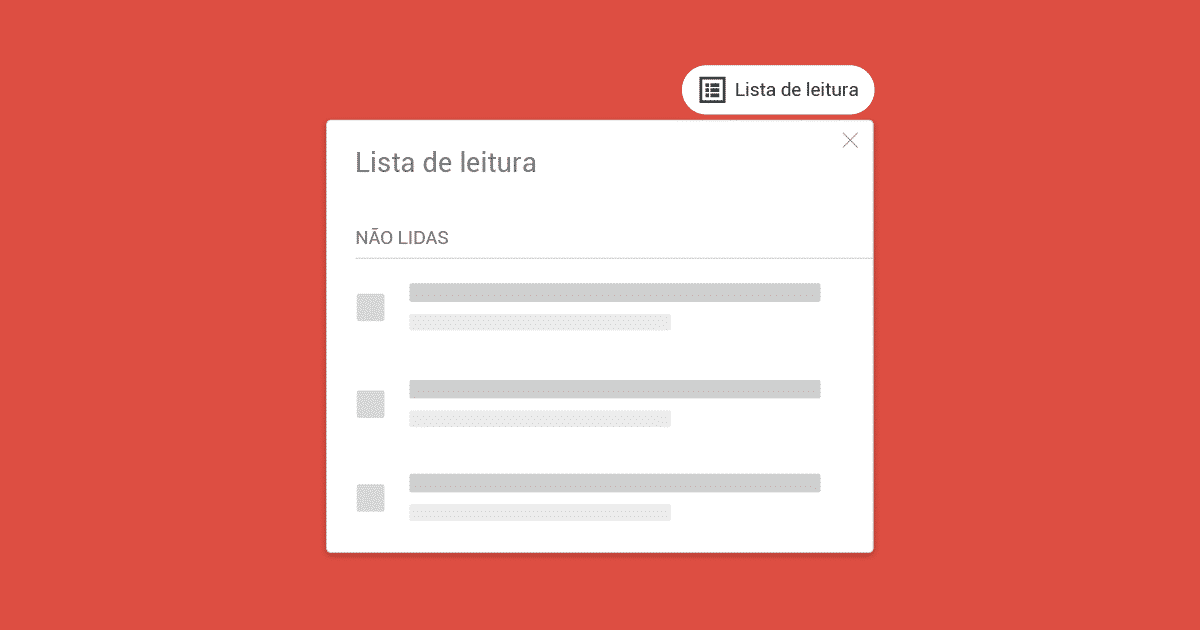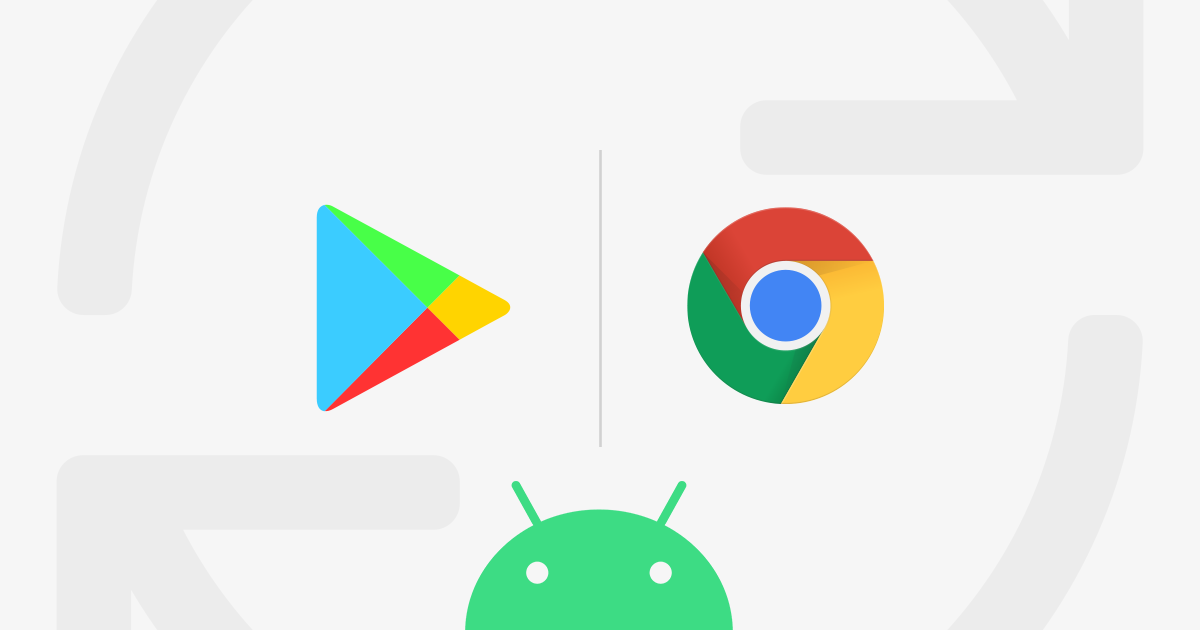Recentemente, uma parcela de usuários estão recebendo esta mensagem de erro, seja pra instalar ou atualizar o Google Chrome, geralmente a mensagem obtida é essa:
O Google Chrome não pode ser atualizado devido a configurações de políticas inconsistentes na política do Google Update. Utilize o Editor de Política de grupo para definir a substituição de política de atualização para o aplicativo dos binários do Google Chrome e tente novamente.
Vejamos algumas soluções:
1) Exclua algumas chaves no editor de registro do Windows
- Feche o Google Chrome completamente
- Abra o Executar com WIN (
 ) + R e digite regedit e pressione ENTER
) + R e digite regedit e pressione ENTER - Agora procure o seguinte caminho:
- HKEY_LOCAL_MACHINESOFTWAREPoliciesGoogleUpdate
- Você poderá notar que há mais de uma chave, exclua todas deixando apenas o “Update Default”.
- Verifique ainda, clicando duas vezes sobre o “UpdateDefault” e altere o valor para 1.
- Reinicie o computador e experimente abrir o Google Chrome novamente.
2) Fiz o procedimento acima e ainda estou com o problema – O que fazer?
- Abra o gerenciador de tarefas do Windows (CTRL + SHIFT + ESC) e então clique na aba “Processos” e finalize qualquer processo com nome de chrome.exe;
- Aperte WIN (
 ) + R cole este diretório C:Program Files aperte ENTER e exclua a pasta Google com SHIFT + DEL ;
) + R cole este diretório C:Program Files aperte ENTER e exclua a pasta Google com SHIFT + DEL ; - Aperte WIN (
 ) + R cole este comando %LOCALAPPDATA% aperte ENTER e exclua a pasta Google com SHIFT + DEL.
) + R cole este comando %LOCALAPPDATA% aperte ENTER e exclua a pasta Google com SHIFT + DEL.
Agora faça o seguinte:
- No Menu Iniciar do Windows digite Prompt de comando após o resultado aparecer, clique com o botão direito do mouse sobre, e clique em Executar como administrador.
- Dentro do Prompt de comando cole o seguinte comando abaixo, e pressione ENTER
- reg delete HKEY_CURRENT_USERSoftwareGoogle /f
- Ainda dentro do Prompt de comando cole o seguinte comando abaixo, e pressione ENTER:
- reg delete HKEY_LOCAL_MACHINESOFTWAREGoogle /f (Para Windows 32 bits)
- reg delete HKEY_LOCAL_MACHINESOFTWAREWow6432NodeGoogle /f (Para Windows 64 bits)
- Saiba se o seu PC é Windows 32 ou 64 bits clicando aqui
- Após fazer os passos no Prompt de comando, reinicie o computador.
- Depois baixe e instale o Google Chrome novamente por este link:
Ao reinstalar o Chrome, o problema certamente não deverá mais acontecer.